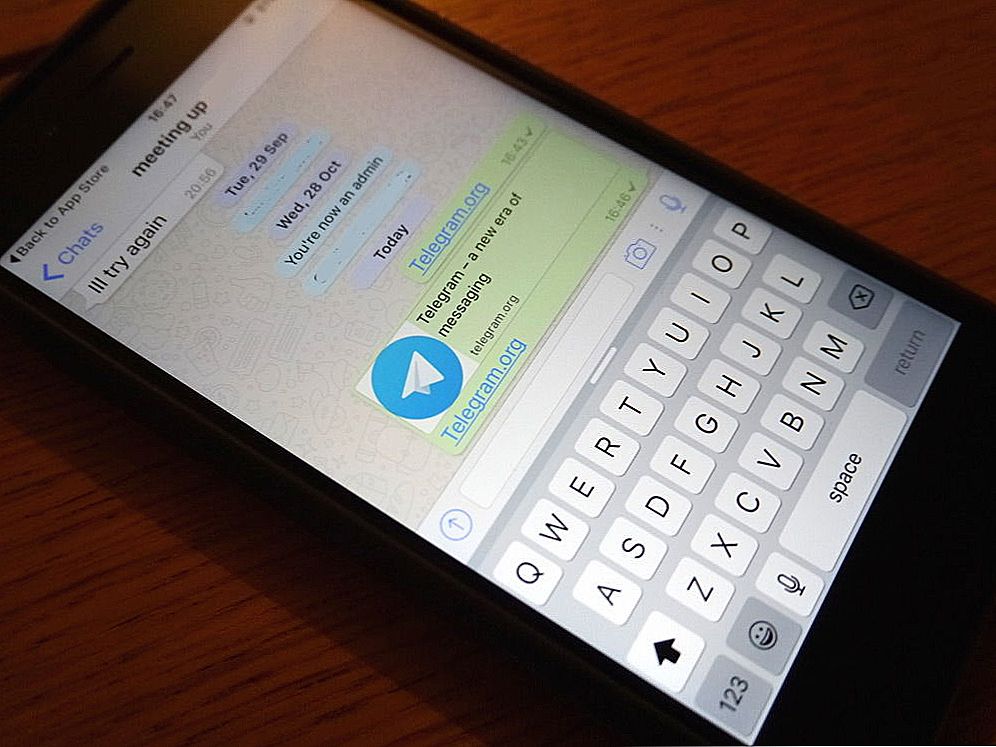Excel to program, który jest zawarty w pakiecie Microsoft Office i jest potrzebny do tworzenia, edytowania i przeglądania dokumentów. Głównym celem programu Excel - pracy z wykresów, wykresów i tabel, ale można pozbyć się innych obiektów. Istnieje wersja programu dla komputera stacjonarnego, a także dla urządzeń mobilnych i odpowiednika online. W trakcie pracy można tworzyć wielostronicowe dokumenty (skoroszytów programu Excel), które są zapisywane jako osobny plik w jednym z popularnych rozszerzeń lub pozostają w pamięci w chmurze, jeśli używasz OneDrive.

Pierwszym krokiem jest ustawienie automatycznego zapisywania wszystkich zmian w dokumencie.
Wszystkie programy z pakietu Microsoft Office mają funkcję automatycznego zapisywania zmian. Jest to konieczne, aby nie stracić postępu w dokumencie, jeśli użytkownik zapomni kliknąć "Zapisz", nastąpi awaria zasilania lub awaria komputera. Jeśli więc wystąpił problem, możesz wrócić do starszej wersji i nie będziesz musiał ręcznie przywracać wszystkiego. Ponadto można odzyskać dane z uszkodzonego lub niezapisanego dokumentu za pomocą metod innych firm:
- Usługi online;
- Oprogramowanie do pobrania.
Treść
- 1 Jak zapobiec utracie danych
- 2 Odzyskiwanie danych z funkcjami Excel
- 2.1 Odzyskaj niezapisany plik
- 2.2 Odzyskaj niechciane zmiany
- 2.3 Odzyskiwanie uszkodzonego pliku przed zapisaniem
- 2.4 Przywróć zastąpiony plik
- 3 Odzyskiwanie danych za pomocą usług online
- 4 Odzyskiwanie danych za pomocą oprogramowania do pobrania
- 4.1 Używanie Recuva
- 4.2 Korzystanie z naprawy Excel za darmo
- 4.3 Korzystanie z ExcelFIX
- 5 Wynik
Jak zapobiec utracie danych
Niestety, nie zawsze można odzyskać dane, jeśli nie pamiętasz o zapisaniu zmian lub wystąpieniu awarii. Dlatego najlepiej zapobiegać utracie informacji.
Najłatwiej to zrobić, aby ustawić mniejszy interwał automatycznego zapisywania:
- Kliknij "Plik";
- Wybierz link "Opcje";
- Otwórz zakładkę "Zapisywanie";
- W obszarze "Zapisz dokumenty" upewnij się, że aktywowany jest element "Automatycznie zapisuj każdy";
- Ustaw mały odstęp, aby komputer miał większą szansę na utratę danych w przypadku, gdy zapomnisz go zapisać lub wystąpią awarie w systemie;
- Kliknij "OK".

Inną opcją, która pomaga nie tracić danych, jest użycie Excel OneDrive.Jest to platforma firmy Microsoft, która organizuje przechowywanie informacji w chmurze. Pracując w OneDrive, użytkownik nie tylko nie straci danych, jeśli zapomni je zapisać lub nie, ale nie utraci samego dokumentu na komputerze elektronicznym. Usługa okresowo zapisuje postęp w tle i znajduje się na dysku wirtualnym. Możesz użyć tabel OneDrive lub zsynchronizować swój Excel z nim.

Trzecim sposobem jest użycie funkcji "Historia zmian". Aby uzyskać dostęp do listy wersji, musisz wcześniej włączyć tę funkcję:
- Kliknij na zakładkę "Recenzja";
- W grupie "Śledzenie" wybierz "Napraw".

Jeśli polecenie nie jest dostępne, musisz wyłączyć ochronę plików. W "Reviewing" - "Protect", kliknij "Restrict Editing", a następnie wyłącz ochronę (jeśli w pliku zostanie ustawione hasło, będziesz musiał je wprowadzić).

Odzyskiwanie danych z funkcjami Excel
Wersja programu Excel od 2010 roku otrzymała nowe funkcje. Stało się łatwiej odzyskać informacje, jeśli nie zostały zapisane lub zawiodły. Nowe funkcje obejmują pojawianie się narzędzi do cofania zmian wprowadzonych przez przypadek, synchronizację z pamięcią online, możliwość wykorzystania Excela na urządzeniach mobilnych i tak dalej.
Odzyskaj niezapisany plik
Przed próbą odzyskania danych z niezapisanego dokumentu upewnij się, że został utworzony. Nie można odzyskać pliku, który nie został wprowadzony do systemu - taka tabela będzie musiała zostać wykonana od nowa ręcznie. Aby anulować tworzenie nie wystąpiło, okresowo naciśnij przycisk "Zapisz" lub ustaw funkcję automatyczną.
Przed zamknięciem arkusza kalkulacyjnego programu Excel zostanie wyświetlone powiadomienie z prośbą o zapisanie zmian w dokumencie. Jeśli plik został już utworzony, możesz przywrócić dane nawet po kliknięciu "Nie zapisuj". Dzieje się tak, gdy zawiedzie program, komputer lub zasilacz. Kopia najnowszej wersji dokumentu będzie dostępna do odzyskania. Aby wrócić do niego, musisz znaleźć kopię zapasową:
- Otwórz skoroszyt programu Excel, z którym masz problemy;
- Kliknij "Plik", przejdź do "Szczegóły";
- Uruchom funkcję Przywróć niezapisane książki.

Po kliknięciu ostatniego przycisku program wyświetla na monitorze listę wersji dokumentów, do których można uzyskać dostęp. Możesz przejrzeć zawartość każdej z nich i zdecydować, która z nich jest potrzebna - zazwyczaj jest to najnowsza kreacja.Dostęp do tej funkcji jest łatwiejszy: kliknij "Plik", a następnie wybierz "Ostatnie".
Pamiętaj, że okres trwałości wersji roboczej pliku wynosi 4 dni - wtedy są one po prostu usuwane. W związku z tym odzyskiwanie należy wykonać tak szybko, jak to możliwe, po wykryciu utraty zmian. Szkice również znikają, jeśli później edytujesz plik, zapisując postęp, program uzna, że nie są już potrzebne.
Z reguły po uruchomieniu dokumentu, który nie został zapisany, program Excel pokazuje okno, w którym można wybrać jedną z najnowszych wersji roboczych. Wybierz kopię zawierającą najwięcej danych, a także najbardziej odpowiednią. Jeśli nie byłoby możliwe ich częściowe lub całkowite zwrócenie, to nigdy się nie uda - będziesz musiał ponownie wypełnić tabelę.
Odzyskaj niechciane zmiany
Jeśli wprowadziłeś dane, które nie są potrzebne w tabeli i chcesz przywrócić poprzednią wersję, spróbuj:
- Naciśnij Ctrl + Z raz lub kilka razy. Ta kombinacja anuluje ostatnią akcję i może spowodować, że tabela pojawi się w formie, która miała jakiś czas temu. Funkcja nie zadziała, jeśli dokument został zamknięty i otwarty - wówczas informacje z bufora są usuwane.
- Znajdź poprzednie wersje dokumentu za pomocą funkcji, która stała się dostępna w programie Excel 2010 i nowszych wersjach. Kliknij "Plik" - "Szczegóły", a następnie użyj "Historia pliku", jeśli opcja jest włączona. Najprawdopodobniej możesz zwrócić wersję z archiwum.
- Znajdź kopie samego dokumentu w stanie, w którym był przed zmianą. Może mieć swój odpowiednik na urządzeniu przenośnym, w folderze pobierania lub w innej lokalizacji.

Odzyskiwanie uszkodzonego pliku przed zapisaniem
Jeśli aplikacja, plik, komputer lub zasilacz ulegnie awarii podczas pracy z arkuszem kalkulacyjnym programu Excel, może być "uszkodzony". Na przykład dokument przestanie się otwierać lub wyświetli niepoprawne dane. Aby go przywrócić, potrzebujesz:
- Otwórz Excel, przejdź do ścieżki "Plik" - "Otwórz" - "Otwórz i przywróć";
- Wybierz jedną z wersji, tak jak ma to miejsce w przypadku niezapisanych zmian;
- Zastosuj i zapisz postęp.
Możliwe, że podczas tej opcji niektóre informacje zostaną utracone, które zostały dodane później.

Przywróć zastąpiony plik
Jeśli plik został zastąpiony innym, zwykle nie można go zwrócić.Możesz temu zapobiec poprzez utworzenie kopii zapasowej - na przykład przy użyciu historii plików, która jest dostępna w systemie Windows 7 lub nowszym.
Możesz także wypróbować kombinację klawiszy Ctrl + "Z" - może działać, jeśli komputer nie zostanie ponownie uruchomiony. Następnie oryginalny plik wróci na swoje miejsce, a nowa wersja zostanie usunięta. Używaj tej opcji ostrożnie, ponieważ czasami możesz potrzebować obu wersji dokumentu. W takim przypadku nadaj im różne nazwy.
Odzyskiwanie danych za pomocą usług online
W niektórych przypadkach program Excel nie ma wystarczającej funkcjonalności, aby zwrócić poprzedni typ pliku. Następnie możesz obsługiwać bezpłatne i płatne programy w sieci WWW - nie trzeba ich pobierać. Za ich pomocą można odzyskać bardziej złożone wady dokumentów.
Istnieją sytuacje, w których dokument został zapisany, ale nie otwiera się lub jest nieprawidłowy. Oznacza to, że informacje w nim zawarte zostały uszkodzone, ale program Excel nie wyświetla go w całości lub niepoprawnie. Pliki tego rodzaju można odzyskać, pobierając je do pakietu Office Recovery - częściowo darmowy program online firmy Microsoft, który analizuje i, jeśli to możliwe, zwraca dokument do jego stanu roboczego. W tym celu:
- Otwórz przeglądarkę internetową;
- Przejdź na oficjalną stronę usługi Office Recovery (online.officerecovery.com/ru/);
- Kliknij "Wybierz plik" i pobierz uszkodzony skoroszyt programu Excel;
- Następnie kliknij "Bezpieczne uruchamianie i przywracanie" - usługa określi format dokumentu, rodzaj problemu i rozwiązanie;
- Pobierz ostateczny plik (możesz zrobić to za darmo pisząc rekomendację dotyczącą usługi).

Ta metoda pozwala odzyskać nie wszystkie problemy z dokumentami. Na przykład jest bezsilny, gdy dane w skoroszycie programu Excel zostały całkowicie przepisane, a następnie zapisane.
Alternatywną opcją byłoby wykorzystanie Online Recovery z Munsoft. Usługi mają podobną funkcjonalność, ale w drugim nie ma możliwości darmowej pracy. Aby z niego skorzystać, przejdź do onlinerecovery.munsoft.com/ru, pobierz żądany dokument, klikając "Wybierz", a następnie wykonaj odzyskiwanie. Zostaniesz przekierowany na ekran, na którym możesz kupić płatny dostęp.
Odzyskiwanie danych za pomocą oprogramowania do pobrania
Istnieje kilka sposobów na odzyskanie uszkodzonego dokumentu Excel lub zwrócenie z niego danych. Odbywa się to za pomocą różnych programów do pobrania. Wszystkie mają szerszą funkcjonalność niż usługi online. Ponadto istnieją całkowicie darmowe narzędzia.
Używanie Recuva
Recuva to całkowicie darmowy program, który ma dobrą funkcjonalność do odzyskiwania skasowanych, zagubionych lub uszkodzonych danych. Najczęściej jest używany przez użytkowników, którzy nie mogli osiągnąć pożądanego rezultatu za pomocą opcji programu Excel. Jego możliwości i korzyści obejmują odzyskiwanie danych z nośników sformatowanych i uszkodzonych, wiadomości usunięte z usług pocztowych i muzyki w odtwarzaczach cyfrowych, strukturach folderów i niezapisanych dokumentach pakietu Microsoft Office. Bezpłatna wersja Recuva wystarczy, aby zwrócić pliki - uszkodzone lub zagubione. Bardziej zaawansowane opcje nie mają wpływu na odzyskiwanie.
Algorytm działań:
- Uruchom program, wybierz typ pliku ("Dokumenty" dla skoroszytu programu Excel);
- Określ ścieżkę lokalizacji pliku - im dokładniejsza, tym łatwiej będzie znaleźć dokument na liście;
- Kliknij "Dalej", a następnie "Start" - pojawi się menu, w którym należy wybrać plik;
- Przywróć go, zapisując w innym miejscu.
Również w niektórych przypadkach zapisywanie w innym formacie jest bardziej wydajne.

Korzystanie z naprawy Excel za darmo
Jest to darmowa i skuteczna aplikacja do pracy z wieloma rozszerzeniami.Program obsługuje dokumenty Excel i może naprawić uszkodzone książki. Bardzo łatwo się go pozbyć:
- Otwórz Excel i kliknij "Plik" - "Otwórz";
- Wybierz uszkodzony dokument;
- W tym samym oknie, w menu rozwijanym, kliknij "Otwórz i napraw".

Zwykle ten program zwraca wszystkie dane nawet z uszkodzonego dokumentu.
Korzystanie z ExcelFIX
Najpopularniejsze i najmocniejsze, ale jednocześnie drogie narzędzie do pracy z utraconymi i uszkodzonymi plikami Excel. Rozwiązuje problemy z dokumentami, których nie można otworzyć na komputerze - przywraca wszystkie rodzaje obiektów w książce dowolnego formatu. Wersja demonstracyjna programu Excel FIX umożliwia wyświetlenie odzyskanego pliku, ale nie pozwala go pobrać.

Wynik
Większość użytkowników programu Excel znajduje się w sytuacji, w której muszą odzyskać niezapisany lub uszkodzony dokument. Aby to zrobić, istnieje kilka sposobów, które różnią się złożonością i funkcjonalnością. Zaleca się najpierw spróbować odzyskać dokument za pomocą programu Excel, a następnie przejść do programów innych firm, w tym płatnych.